2007年10月19日
貼告に画像を入れる
この告知文に画像を入れて置いたのだが新バージョンになってから読み込みがされなくなった。最初のバージョンの場合は普通にファイルネームを書けば良かったのだが新バージョンになってから個別の番号を入れなくてはだめなようになった。
画像が浜蔵のどこに保管しているか探ったが従来と変わらず試行錯誤のあげく見つけたのが個別番号だった。
以下の手順で画像が乗っかるはずだ。試してみよう。
① 100×100以下のサイズの画像を用意する
② 管理画面から「記事を書く」の中の画像一覧をクリック
③ ①で用意した画像をアップロード
④ アップロードされた画像を右クリック
⑤ 画像ファイル名と?k=番号をすべてコピー
⑥ 以下の文章を貼告のテキストに加える
aaaaaa 貴方のID bbbbbbbb.jpg?k=123456789 ファイルネーム

⑥ 以下の文章をテキストのに加えるからはコメント欄を見ること
要するにバージョンアップした浜蔵からはファイルネームに個別識別番号を加えたの
ファイルネームにする言うことだ。
Posted by 月光乾麺 at
21:27
│Comments(1)
2007年10月06日
オリジナルタイトルを作る 秋バージョン

オリジナルデザインを秋モードに変えてみた。稲穂が垂れ下がったその向こうに引佐の
山々があって我ながらいいタイトル画像だと思っている。
オリジナルデザインを試して見たい方は以下の手順でやってみよう。
①デザインカテゴリから写真の入ったテンプレートを選択。
②好きな写真のテンプレートから画像部分を右クリックして任意のフォルダに画像を保存。
③画像ソフトで画像サイズを確認。同サイズでオリジナル画像を作成する。
例 abcd.jpg 任意
④管理画面のトップからブログの設定の中のテンプレートを選択
⑤中央のオレンジ色の帯の中に
(選択可能一覧 テンプレート名 保存テンプレートの再選択 編集 削除)
とあるが、その編集のすぐ下のカスタマイズを選択
⑥トップページ・個別記事・アーカイブのそれぞれの文章の中の10行目以下に
<!-- HEADER -->との記述があって、それより下に4行目にdiv id="banner"との
記述がある。コピーして自分の*****に直す
次の記述を*****の部分を自分のIDに換えてdiv id="banner"の下に挿入する。
<a href="http://*****.hamazo.tv/" accesskey="1"><img src=
"//img02.hamazo.tv/usr/******/abcd.jpg"></a>
⑦3つとも書き換えができたら登録してできあがり。
作り方のこつとしてトップページの書き換えする記述が出来たらコピー貼り付けで個別記事・
アーカイブの欄の書き換えをすること。
画像サイズを小さくするよう心がけること。
釈迦に説法的な忠告ですが初心忘れるべからずです。
画像は画像ソフトで任意にお作りください。又ホームページビルダーも使いやすいですよ。
Posted by 月光乾麺 at
20:51
│Comments(1)
2007年10月06日
フォト蔵を利用する

フォト蔵という浜蔵と似て非なる写真共有サイトがある。このサイトに載せた写真を浜蔵ブログにリンクする
ことにより、写真を贅沢にアップすることが出来るので重宝している。この写真共有サイトに載せた自分の
写真がすべて不特定多数の目にさらされるのであるから、プライベートな作品や自分のオリジナルで著作権
で保護されたい作品は要注意である。私の場合、主に風景写真だが、他の人が写っている作品などは本人
の承諾を必要であろう。フルサイズでアップできるので隅から隅まで見えちゃうのでご用心ご用心。
それでは説明するまでのことはないが以下の方法で試してみよう。
参考例
本コンテンツをご覧になるには、Flash Playerプラグインが必要です。FlashのWebサイトよりインストールしてください。
フォト蔵へ登録
まず検索で「フォト蔵」とすれば写真共有サイトにたどり着く
当、浜蔵ブログのフォト蔵画面をwクリックしてもよい
メールアドレス
パスワード
ニックネームを打ち込んで登録完了
アルバム作成編
フォト蔵へ『ログイン』するとメニューから
『写真・動画』をクリック
ニックネームさんの写真・動画
ニックネームさんの『アルバムから新しいアルバム』を追加をクリック
タイトルに公開アルバムとあるので消して任意のものに
説明文は 読んで字の如し
以下は適当に直す。 最後に右下『追加』ボタンをクリック
画像のアップロード編
上記『追加』ボタンをクリックしたのちページが変わる
参照をクリックして浜蔵と同じような方法で
自分の画像が保存されているフォルダよりアップロード
同時に4枚合計5枚をアップロード可能(たくさん送るには別方法あり)
浜蔵ブログに貼り付け編
メニューから『写真・動画』をクリック
ニックネームさんのアルバムから浜蔵に載せたいアルバムを選択してクリック
一番下のボタン『このアルバムを外部のブログに貼り付ける』をクリック
○縦アニメーションタイプ
○横アニメーションタイプ
○スライドショータイプ
○スタンドタイプ
○スタンドタイプ(表紙のみ)
好きな表示方法を選んでクリップボードにコピー
自分の浜蔵ブログに戻って貼り付ける
あとは浜蔵を登録すれば出来上がり。
最後にテクニックとして浜蔵用にもう一枚の画像をテキストに挿入して置くことをお奨めする。
Posted by 月光乾麺 at
14:42
│Comments(0)
2007年04月19日
はがきソフトのVアップ

浜松市が政令市になって町名の前に区が入ります。
政令市になった記念にはがきソフトをバージョンアップしておきましょう。
ここでは筆○るめでやってみました。
まずアップデートするプログラムをダウンロードするには
筆○るめアップデートプログラムダウンロードサービスのサイトに行きます。
http://info.fsi.co.jp/download/download.asp
それではクドイ説明ですが順を追っていきましょう
1.自分のインストールしてあるバージョンをクリック
2.二段目 筆○るめ Ver.** の郵便番号辞書アップデートモジュールを
クリックして筆○るめ Ver.** の郵便番号辞書、旧・新住所変換辞書を更新します。
対象となる製品
アップデートプログラムの内容
ダウンロードの手順
デジタル署名
アップデート方法
ダウンロード
3.上記の5項目の説明を読んだ後ダウンロードをクリック
4.任意のフォルダを作りそこにダウンロードするとよい
5.FgwZipDic200704富士ソフト株式会社という名前のファイルがダウンロードされる
6.ダブルクリックして開かれたウインドウから「実行」ボタンをクリック
ファイルを解凍中です
インストールの準備をしています
7.「次へ」で同意するにチェック バージョンを確認し 「次へ」
8.「インストール」ボタンをクリック
自動的にインストールされるので最後に「完了」をクリック
9.ご苦労様でした
これで筆○るめを起動して郵便番号を打てば区名が入ります。ただし今までの
住所録が変更されるかは判りません。
Posted by 月光乾麺 at
20:13
│Comments(0)
2007年04月18日
ブログで曲を流す
ブログで音楽を流す方法は色々あります。blog-tunes.comさんのが簡単で楽しく出来ましので自分の備忘録としてアップしておきます。
1.http://www.blog-tunes.com/へアクセス
2.会員登録をする トップページの左中央 無料会員登録はこちら→をクリック
3.項目欄の中に情報を記入する。ホームページは自分のブログのでも書けばよい
4.送信ボタンのすぐ上の□にチエックを入れて送信
5.トップページに戻りログイン
6.画面中央の「はじめようBlog-tunes」から色々なジャンルの曲を選択
7.選んだら★曲を聴くをクリック
8.自動的にMP3プレイヤーが表示されたら左側スイッチをON
9.気に入ったら簡易コードをコピーして自分のブログの本分の中で貼り付け
(MP3プレーヤーが出ないとき下のタスクバーに仕舞われている場合があります。)
画面上ではMP3プレイヤーしか見えませんが私も貼り付けてあります。
ただしオートスタートしたいためs=offをs=onにしてあります。
これで曲が流れるはずです。
お楽しみください。
1.http://www.blog-tunes.com/へアクセス
2.会員登録をする トップページの左中央 無料会員登録はこちら→をクリック
3.項目欄の中に情報を記入する。ホームページは自分のブログのでも書けばよい
4.送信ボタンのすぐ上の□にチエックを入れて送信
5.トップページに戻りログイン
6.画面中央の「はじめようBlog-tunes」から色々なジャンルの曲を選択
7.選んだら★曲を聴くをクリック
8.自動的にMP3プレイヤーが表示されたら左側スイッチをON
9.気に入ったら簡易コードをコピーして自分のブログの本分の中で貼り付け
(MP3プレーヤーが出ないとき下のタスクバーに仕舞われている場合があります。)
画面上ではMP3プレイヤーしか見えませんが私も貼り付けてあります。
ただしオートスタートしたいためs=offをs=onにしてあります。
これで曲が流れるはずです。
お楽しみください。
Posted by 月光乾麺 at
16:47
│Comments(1)
2007年04月11日
オリジナルタイトル

オリジナルタイトルを「渋川つつじ祭り」バージョンにした。
オリジナルタイトルにする方法をよく聞かれるのでブログに載せようとしたら
ブログで使われないタグが使われていますとエラーメッセージが出てしまいます。
究極の方法としてメモ帳に下書きしたものを画像にしてアップすることにした。
お暇な方は画像を見て手打ちにて挑戦してください。
ここにメモ帳の画像があります。
Posted by 月光乾麺 at
09:16
│Comments(0)
2006年04月20日
画質の研究
あまり気にしないで画像をブログに貼り付けていましたがどの位、違いが
あるのでしょうか?
使用ソフトは「VIX」エクスプローラ風の画像ビューワー(フリーソフト)です。
検索サイトからVIXで窓の杜‐VIXとあったらそこから探せます。
私が標準的に載せているサイズで22kの場合

半分に落した場合13.6k

そのまた半分にした場合9k

変化が分かるでしょうか。楽しみです。
ちなみに画像ネタは渋川の枯山にギフチョーの撮影に出かけたときの
ものです。枯れ葉にうずもれたギフチョーの美しさが再現できる限界は?
あるのでしょうか?
使用ソフトは「VIX」エクスプローラ風の画像ビューワー(フリーソフト)です。
検索サイトからVIXで窓の杜‐VIXとあったらそこから探せます。
私が標準的に載せているサイズで22kの場合

半分に落した場合13.6k

そのまた半分にした場合9k

変化が分かるでしょうか。楽しみです。
ちなみに画像ネタは渋川の枯山にギフチョーの撮影に出かけたときの
ものです。枯れ葉にうずもれたギフチョーの美しさが再現できる限界は?
Posted by 月光乾麺 at
08:58
│Comments(2)
2006年04月19日
ラベル作りに挑戦
S-NEXT社のみんなのラベル屋さんを使ってラベルを作って見ました。
1.起動
2.商品番号を検索 パソコンショップ、ホームセンターで販売している
A-ONE製が適合、他社でも同一品あり
3.右下の用紙方向をクリック(通常または右90°)
4.「OK」ボタンで決定
5.左端の1片をクリック
6.水色の網掛けが出たらwクリック
名称未設定のタイトルされた1コマとツールバーが現われる(下の写真)
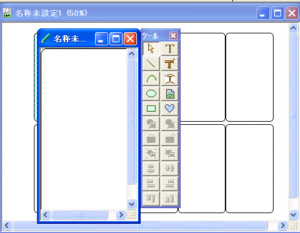
7.テキスト文を入れるにはツールバーのTをクリックして
ラベルに移動して右下にドラック。
書体、ポイントを整える。
8.画像を挿入するにはイメージアイコンをクリック
ラベルに移動してドラック。イメージ枠を表示
9.ファイルから読み込み
すでに用意してあるフォルダに参照から入り挿入
(縦横比)に注意
10.配置を決めて整ったら「名前をつけて保存」

11.印刷方法
選択デザインを前面印刷
プレビュー画面の1コマのシールをクリックして「OK」
12.全部のシールが表示される
13.印刷実行
製作後記
慣れてしまえば簡単ですが、頻繁に使うものでないので戸惑います。
1つ物をたくさん作るにはワードより便利です。
1.起動
2.商品番号を検索 パソコンショップ、ホームセンターで販売している
A-ONE製が適合、他社でも同一品あり
3.右下の用紙方向をクリック(通常または右90°)
4.「OK」ボタンで決定
5.左端の1片をクリック
6.水色の網掛けが出たらwクリック
名称未設定のタイトルされた1コマとツールバーが現われる(下の写真)
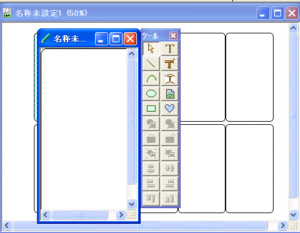
7.テキスト文を入れるにはツールバーのTをクリックして
ラベルに移動して右下にドラック。
書体、ポイントを整える。
8.画像を挿入するにはイメージアイコンをクリック
ラベルに移動してドラック。イメージ枠を表示
9.ファイルから読み込み
すでに用意してあるフォルダに参照から入り挿入
(縦横比)に注意
10.配置を決めて整ったら「名前をつけて保存」

11.印刷方法
選択デザインを前面印刷
プレビュー画面の1コマのシールをクリックして「OK」
12.全部のシールが表示される
13.印刷実行
製作後記
慣れてしまえば簡単ですが、頻繁に使うものでないので戸惑います。
1つ物をたくさん作るにはワードより便利です。
Posted by 月光乾麺 at
09:08
│Comments(0)









